エディタペイン、ウィンドウ、タブでファイルを開く
ナビゲーションチューザー (navigation chooser) を使用して、特定のエディタペイン、ウィンドウ、またはタブでファイルを開きます。プロジェクトナビゲータまたはジャンプバーで開くファイルを選択できます。
手順
- プロジェクトナビゲータで、開きたいファイルを Shift - オプション - クリックします。
- ナビゲーションチューザーで、ファイルを開きたいペイン、ウィンドウ、またはタブを選択します。
ナビゲーションチューザーは、ワークスペースウィンドウのレイアウトを表示しています。選択したファイルがすでにエディタペインのいずれか一つで開いている場合は、ナビゲーションチューザーは、ファイルを含むペインを示すために星を表示します。
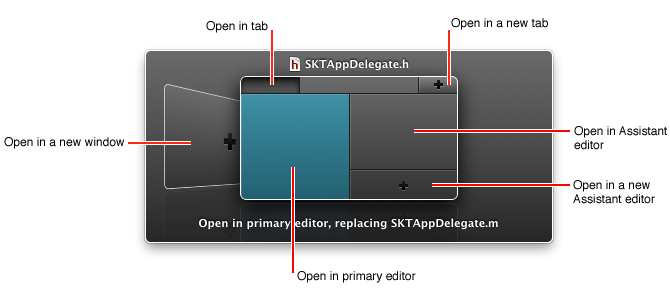
ナビゲーションチューザーを使用すると、プライマリエディタ、プラス記号なしで項目を選択して、既存のアシスタントエディタまたはタブでファイルを開くことができます。新しいアシスタントエディター、タブ、またはウィンドウでファイルを開くには、プラス記号で項目を選択します。ナビゲーションチューザーからあなたの選択を行うとき:
- エディタペインまたはウィンドウを選択するには、それをダブルクリックします。
- 新しいタブを選択するには、それをクリックします。
選択することなく、ナビゲータを終了するには、Esc (エスケープ)キーを押します、
これらのナビゲーションジェスチャーの成果を指定する方法については、一般環境設定で関連の記事を参照してください。
- クリック
- Option - クリック
- ダブルクリック
関連記事
プロジェクトナビゲータについて
一般環境の設定